Solid Gold Berjangka | 5 Cara Mengecilkan Ukuran Foto dengan Aplikasi
Solid Gold Berjangka ~ Ukuran foto yang terlalu besar biasa bisa memakan tempat di hardisk.
Nah, bagaimana cara mengecilkan ukuran foto? Coba 5 aplikasi ini.
Ada beberapa cara yang bisa dilakukan untuk mengecilkan ukuran foto
dengan menggunakan laptop atau smartphone. Sebagian besar orang khawatir
jika foto yang di kompres akan membuat kualitas foto menjadi kurang
bagus.
Jangan khawatir, berikut ini cara mengecilkan ukuran foto tanpa
mengurangi kualitas dari foto tersebut yang telah dirangkum oleh
detikINET:
1. RIOT
RIOT merupakan free image optimizer yang bisa digunakan untuk
mengecilkan ukuran foto. Ketika mengedit dengan RIOT kita bisa
membedakan gambar asli sebelum di kompres dan gambar setelah di kompres.
Software ini jua ringan, cepat dan mudah digunakan. Kita juga bisa
mengatur kompresi, warna, dan pengaturan metadata. Setelah selesai kita
dapat memilih format JPG, GIF< atau PNG untuk file outputnya.
Cara menggunakan RIOT
· Download dan Instal RIOT (2MB)
· Buka aplikasi RIOT
· Klik “Open” untuk memilih foto yang akan diubah ukurannya
· Pilih format ingin compress menjadi JPEG, PNG, atau GIF
· Sesuaikan Quality yang diinginkan atau membiarkannya default
· Langkah terakhir Save foto yang sudah di kompres
· Buka aplikasi RIOT
· Klik “Open” untuk memilih foto yang akan diubah ukurannya
· Pilih format ingin compress menjadi JPEG, PNG, atau GIF
· Sesuaikan Quality yang diinginkan atau membiarkannya default
· Langkah terakhir Save foto yang sudah di kompres
2. Photoshop
Selain untuk design, photoshop juga bisa mengecilkan ukuran foto yang
besar. Jika ingin tahu bagaimana cara mengecilkan ukuran foto dengan
Photoshop, caranya sangat mudah dan gampang banget kamu lakukan.
Cara menggunakan Photoshop
· Buka foto yang ingin di edit dengan cara pilih Open pada menu File
· Setelah foto sudah tampil silahkan save foto tersebut dengan klik File > Save as >
· Format yang dipilih yaitu JPEG lalu klik Ok. Pada window JPEG Options harus merubah beberapa settingan, pilih low pada opsi quality kemudian klik Ok
· Setelah foto sudah tampil silahkan save foto tersebut dengan klik File > Save as >
· Format yang dipilih yaitu JPEG lalu klik Ok. Pada window JPEG Options harus merubah beberapa settingan, pilih low pada opsi quality kemudian klik Ok
3. Paint
Tanpa aplikasi edit foto yang ribet dan berat, kamu bisa menggunakan paint untuk mengecilkan ukuran foto yang besar.
Cara menggunakan Paint
· Sebelum melakukan editing foto, siapkan terlebih dahulu foto yang ingin dikecilkan ukurannya lalu buka program Paint.
· Buka foto melalui Paint dengan cara menekan tombol CTRL+O, kemudian pilih menu Resize
· Pada tahap ini akan muncul box Resize dan Skew, silahkan pilih pixel yang diinginkan dan klik Ok
· Langkah terakhir tekan tombol CTRL+S untuk menyimpan foto yang telah diubah ukurannya.
· Buka foto melalui Paint dengan cara menekan tombol CTRL+O, kemudian pilih menu Resize
· Pada tahap ini akan muncul box Resize dan Skew, silahkan pilih pixel yang diinginkan dan klik Ok
· Langkah terakhir tekan tombol CTRL+S untuk menyimpan foto yang telah diubah ukurannya.
4. Mengecilkan Ukuran Foto Menggunakan HP
Mengecilkan ukuran foto ternyata bisa dengan menggunakan HP dengan
menggunakan aplikasi Photo Compress 2.0 di Playstore. Aplikasi ini
sangat mudah digunakan dan juga memiliki beberapa fitur lain. Selain
untuk mengecilkan ukuran foto, kita juga bisa mengubah resolusi dan
memotong foto.
Cara menggunakan Photo Compress 2.0
· Download dan Instal aplikasi di HP
· Setelah sudah terinstal, buka aplikasi Photo Compress 2.0
· Setelah terbuka akan muncul dua opsi yaitu menampilkan gambar dari galeri atau kamera.
· Kemudian pilih foto yang akan kita kompres, setelah itu lakukan proses kompres dengan memilih “Custom Compress” atau “Quick Compress”
· Custom Compress adalah proses kompres mengatur sendiri
· Quick Compress adalah proses kompres dengan settingan bawaan
· Untuk lebih mudah kita menggunakan Quick Compress. Klik Quick Compress
· Setelah proses selesai, akan muncul dua opsi untuk save yaitu Replace & Exit dan Exit
· Replace & Exit akan menyimpan foto dan menggantikan foto yang asli
· Exit foto akan tersimpan tanpa menggantikan foto yang asli
· Setelah sudah terinstal, buka aplikasi Photo Compress 2.0
· Setelah terbuka akan muncul dua opsi yaitu menampilkan gambar dari galeri atau kamera.
· Kemudian pilih foto yang akan kita kompres, setelah itu lakukan proses kompres dengan memilih “Custom Compress” atau “Quick Compress”
· Custom Compress adalah proses kompres mengatur sendiri
· Quick Compress adalah proses kompres dengan settingan bawaan
· Untuk lebih mudah kita menggunakan Quick Compress. Klik Quick Compress
· Setelah proses selesai, akan muncul dua opsi untuk save yaitu Replace & Exit dan Exit
· Replace & Exit akan menyimpan foto dan menggantikan foto yang asli
· Exit foto akan tersimpan tanpa menggantikan foto yang asli
5. Microsoft Office Picture Manager
Dengan menggunakan cara ini kita tidak perlu lagi menggunakan
aplikasi lain yang membutuhkan waktu untuk mendownload dang
menginstalnya. Menggunakan Microsoft Office Picture sudah bisa dengan
mudah mengecilkan ukuran foto yang ingin di kompres.
Cara menggunakan Microsoft Office Picture
· Klik kanan pada foto yang ingin dikecilkan ukurannya
· Arahkan mouse ke Open With
· Pilih Microsoft Office Picture Manager
· Setelah foto berhasil dibuka dengan Microsoft Office Picture Manager, klik Picture lalu pilih Resize
· Disebelah kanan layar, bisa pilih ukuran yang ingin digunakan.
· Jika sudah menentukan ukuran langsung klik Ok
· Setelah klik ok, simpan gambar dengan menekan tombol CTRL+S di keyboard. Foto sudah tersimpan dengan ukuran lebih kecil.
· Arahkan mouse ke Open With
· Pilih Microsoft Office Picture Manager
· Setelah foto berhasil dibuka dengan Microsoft Office Picture Manager, klik Picture lalu pilih Resize
· Disebelah kanan layar, bisa pilih ukuran yang ingin digunakan.
· Jika sudah menentukan ukuran langsung klik Ok
· Setelah klik ok, simpan gambar dengan menekan tombol CTRL+S di keyboard. Foto sudah tersimpan dengan ukuran lebih kecil.
sumber:detik.com
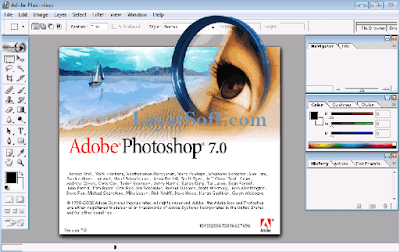


Komentar